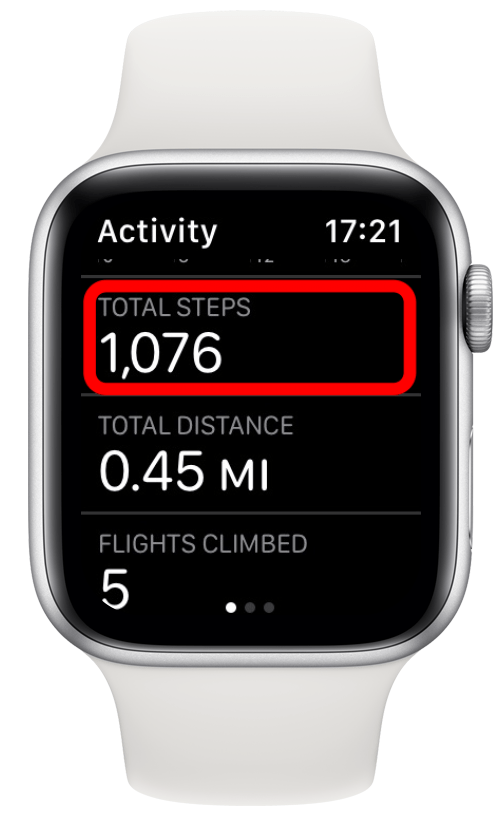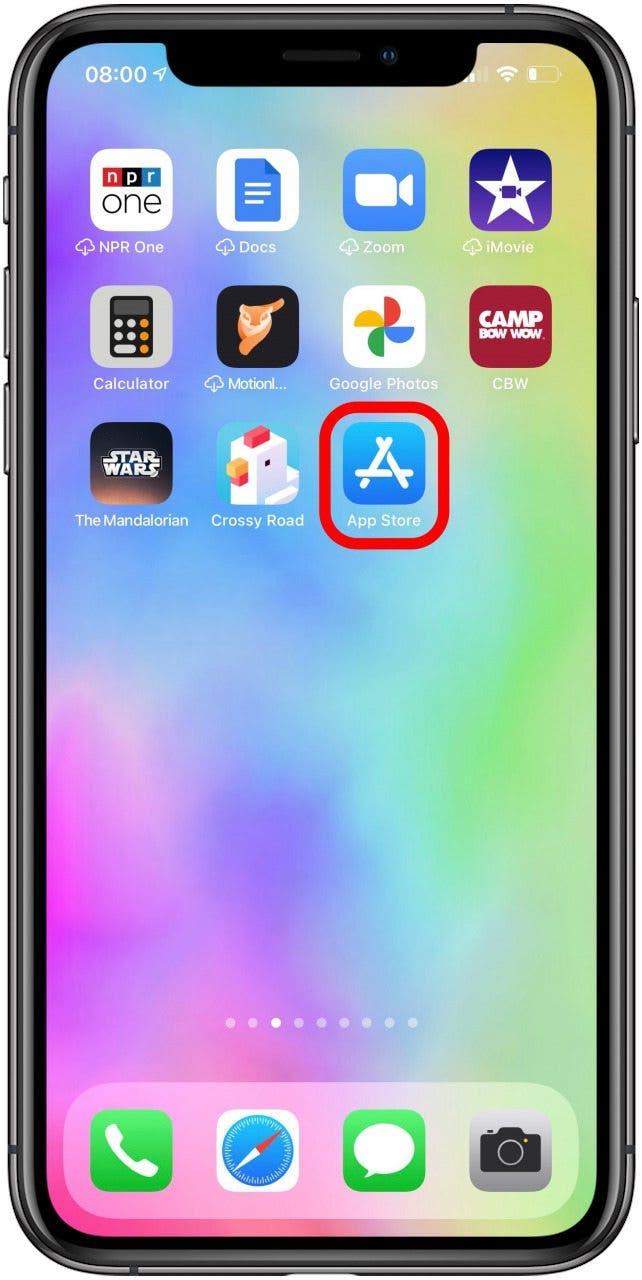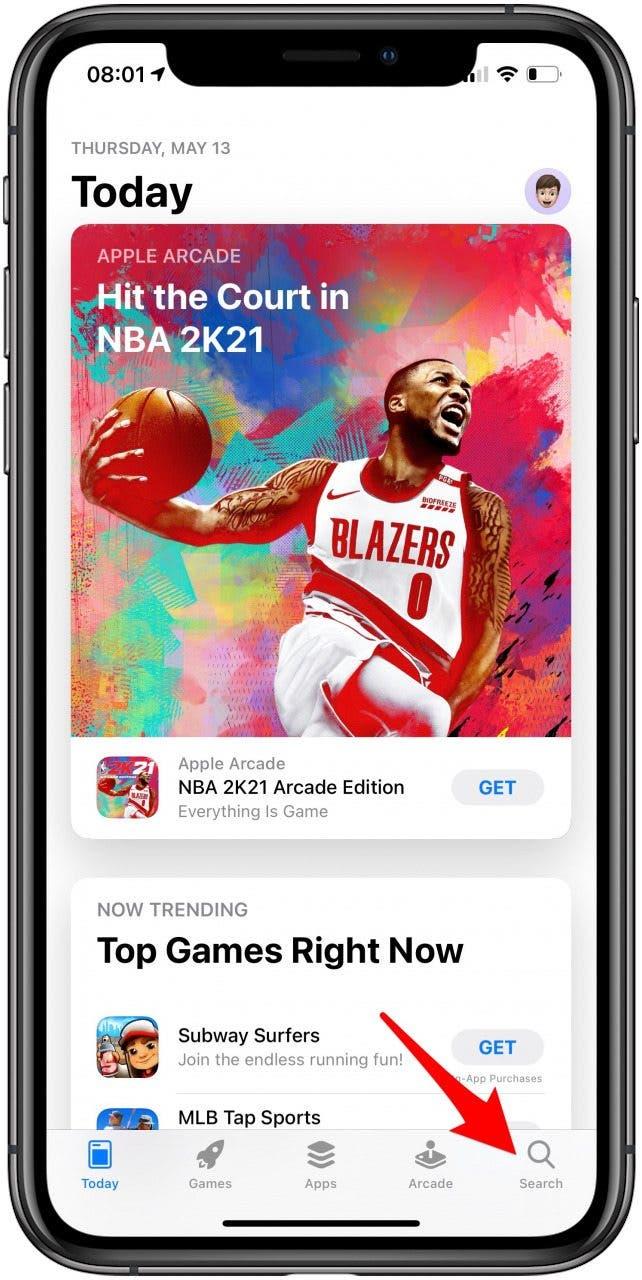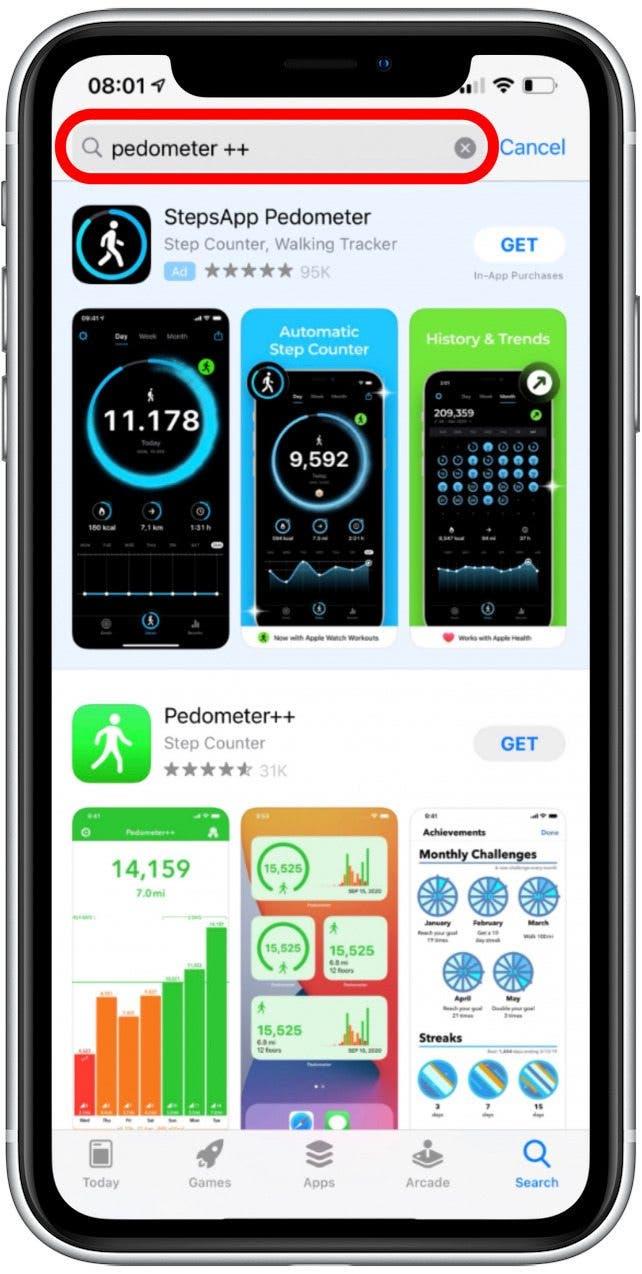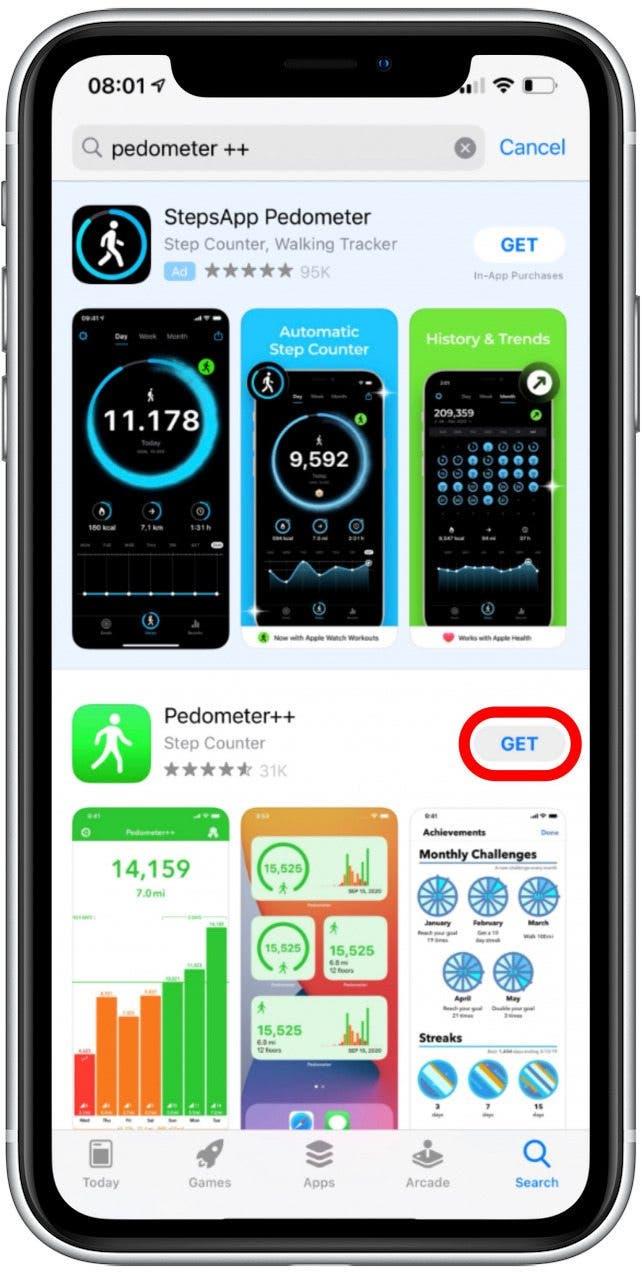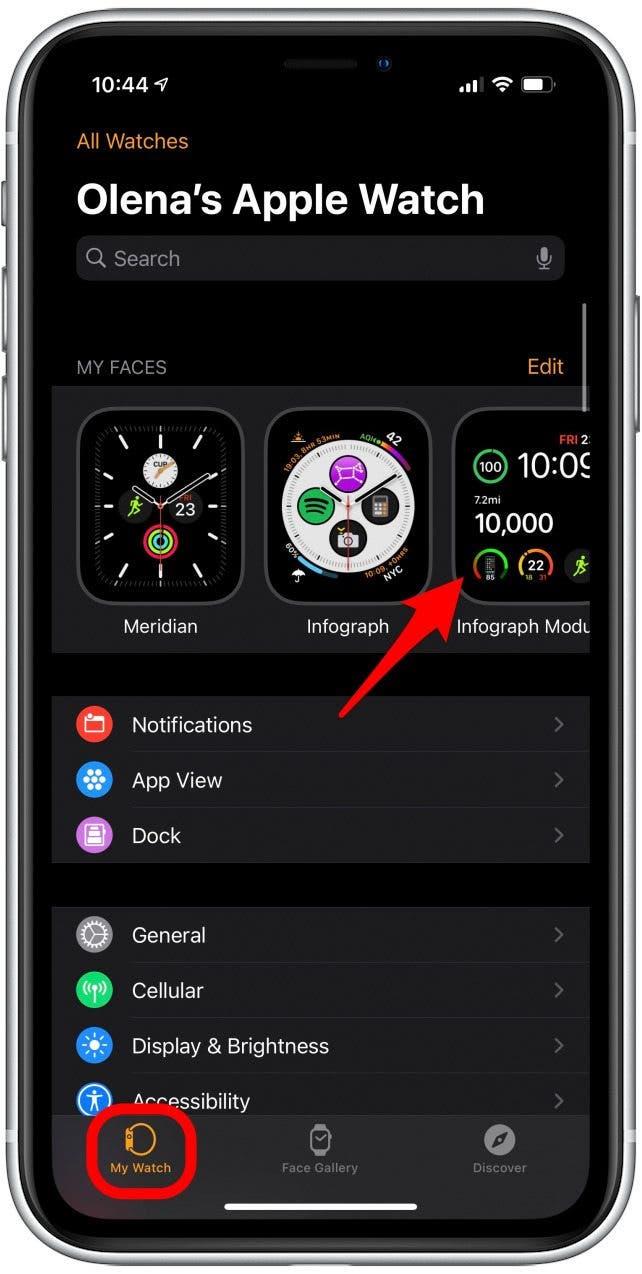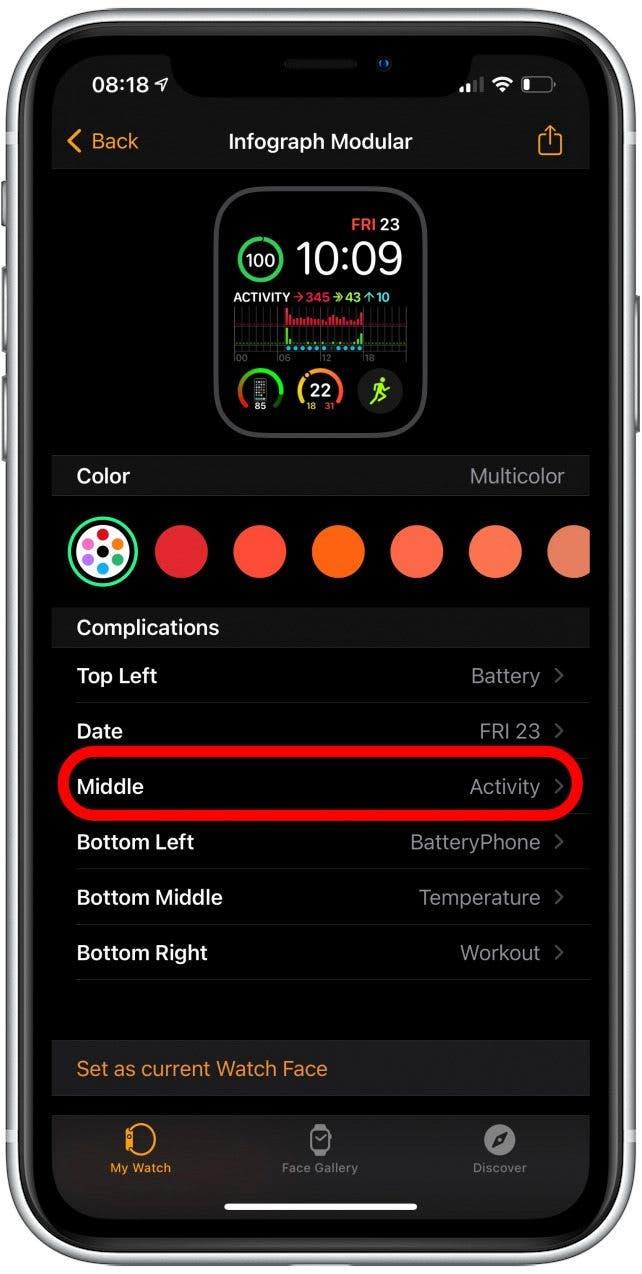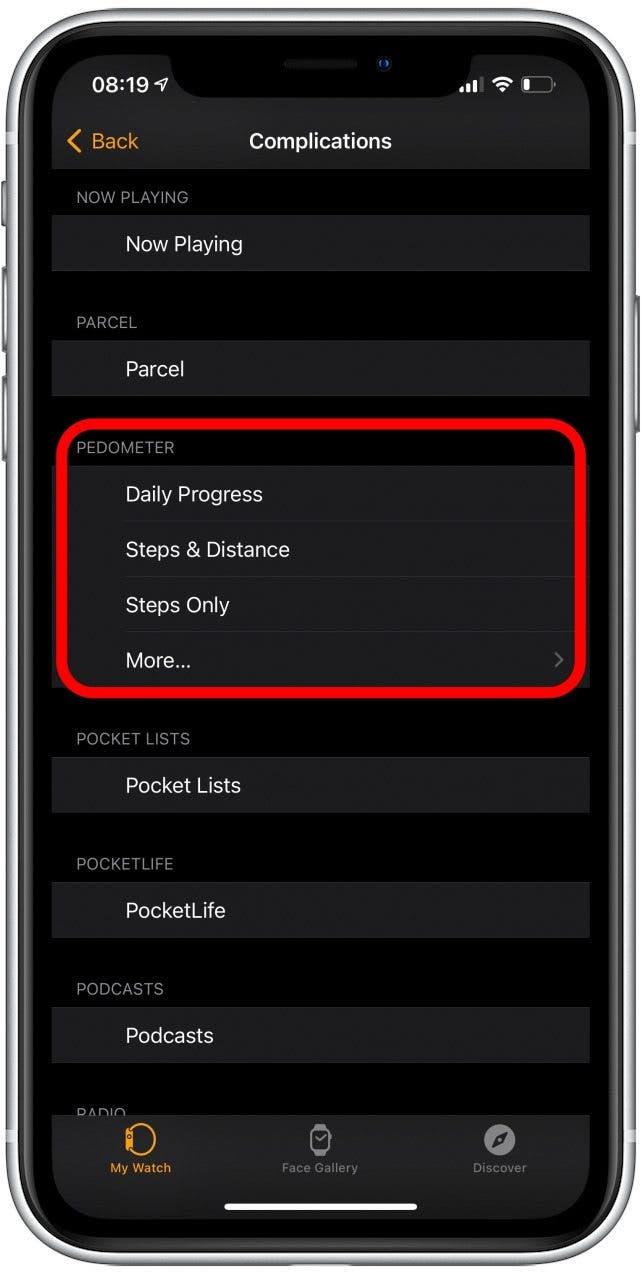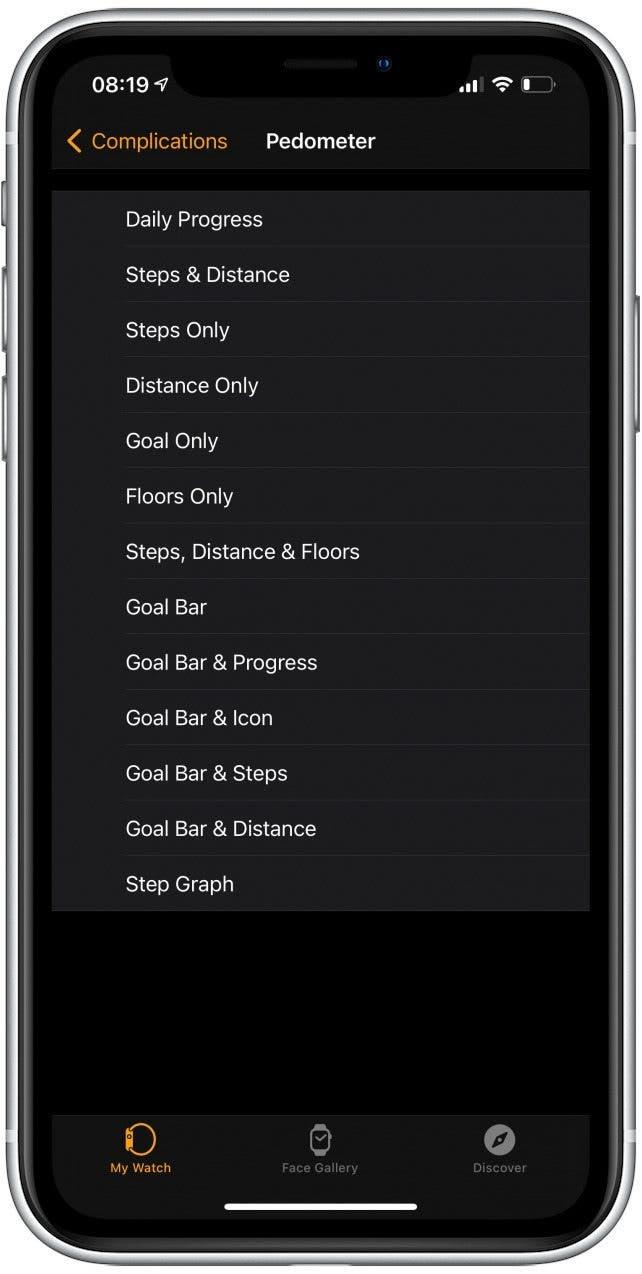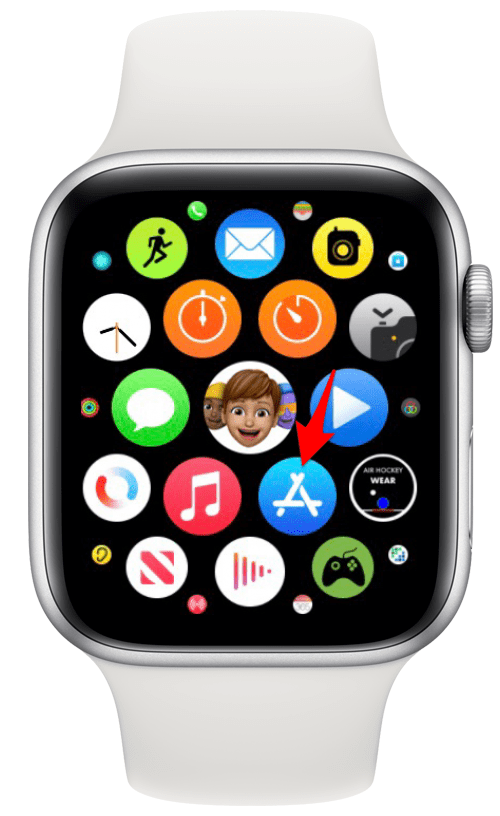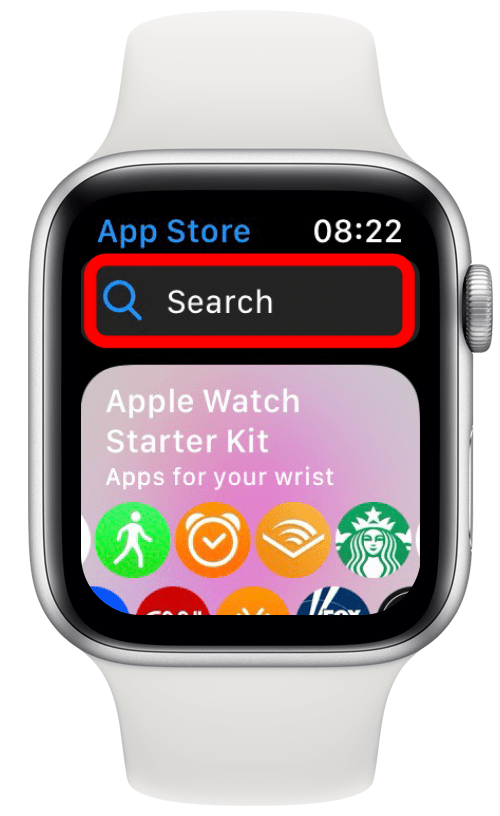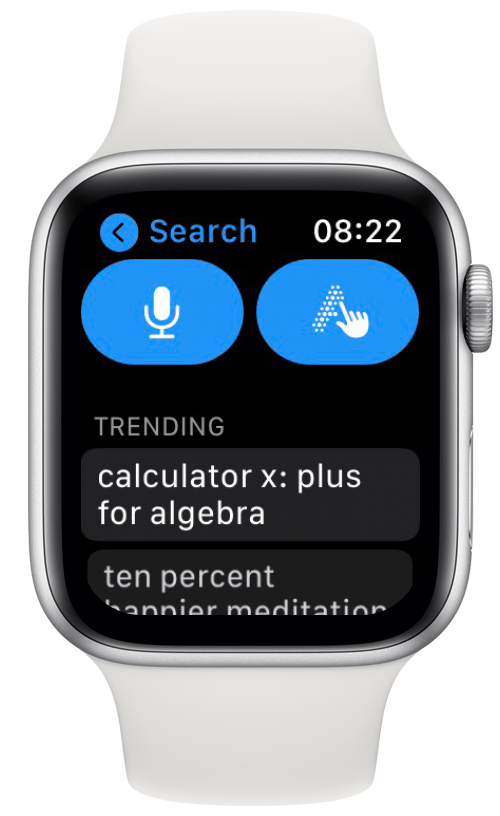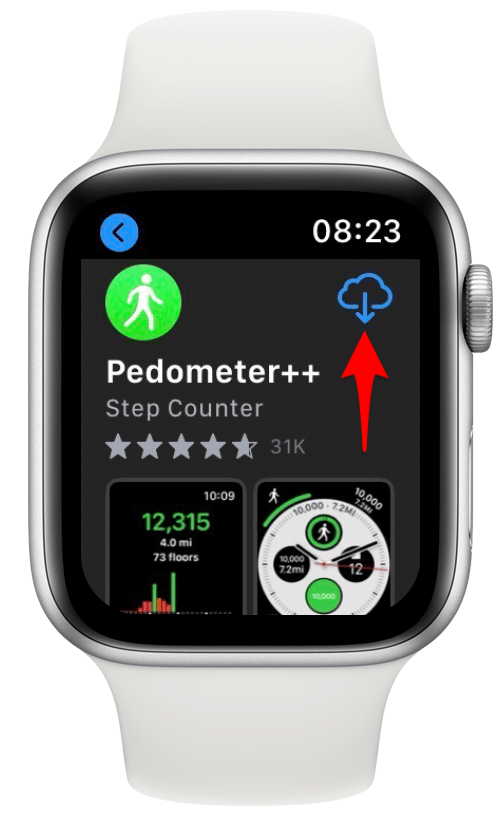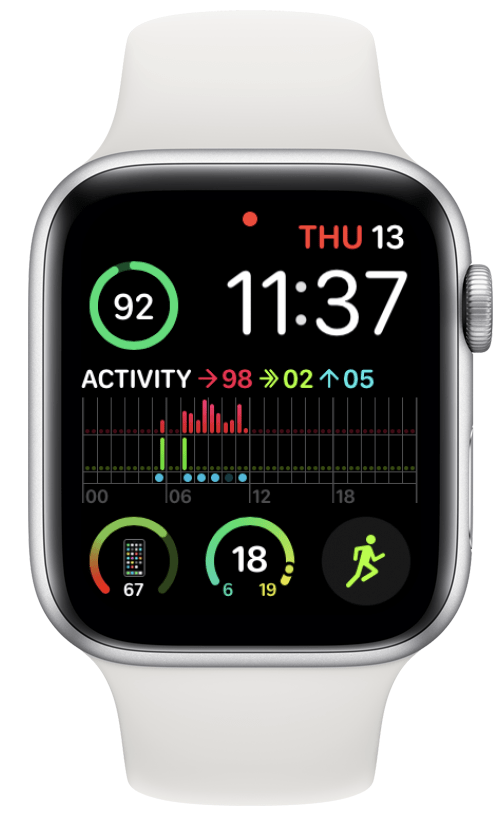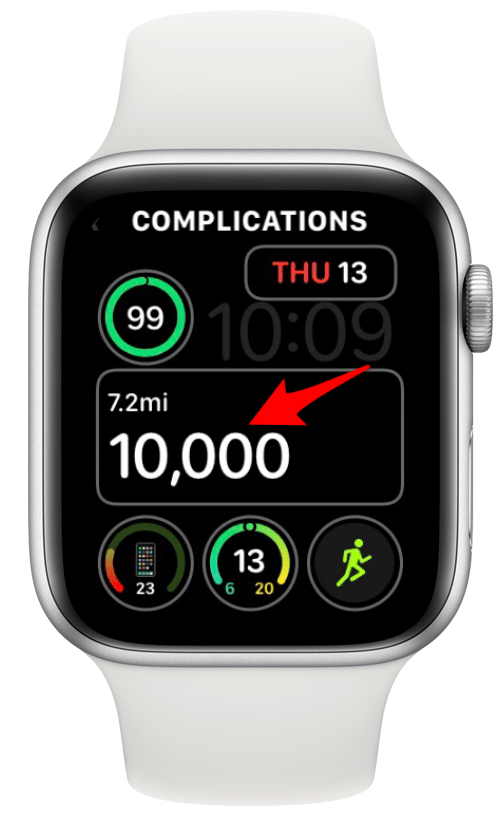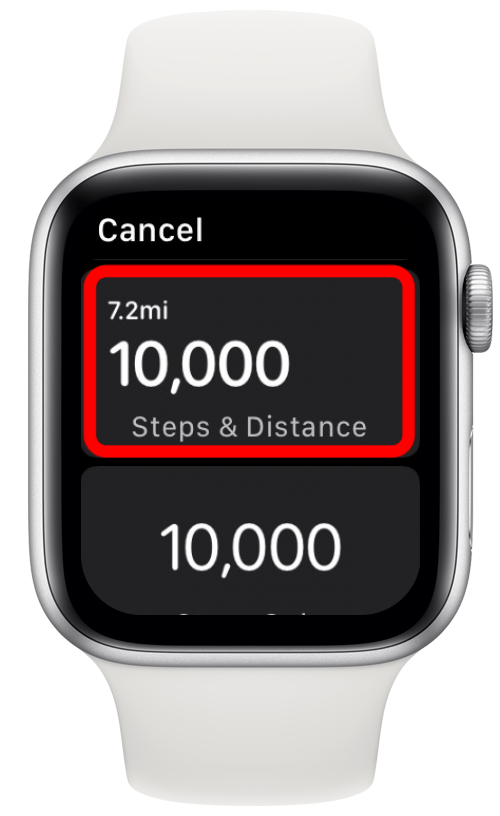Apple Watch tiene traccia dei passaggi? Sì! Ma non vengono visualizzati automaticamente sul quadrante dell’orologio, il che può essere demotivante, quindi dovrai aggiungerli manualmente. Puoi anche vedere i tuoi passi nell’app Attività di Apple Watch. Scopri come tenere traccia dei passaggi su Apple Watch e vederli sul quadrante dell’orologio!
Salta a:
- Come visualizzare i passaggi su Apple Watch
- Come vedere i passaggi sul quadrante dell’Apple Watch
- Scarica e configura la complicazione Pedometro++ sul tuo iPhone
- Scarica e configura la complicazione Pedometro++ sul tuo Apple Watch
Come vedere i passaggi su Apple Watch
Il tuo Apple Watch ha un semplice contapassi che ti consente anche di tenere traccia della distanza percorsa. Puoi vedere i passi e la distanza sul contapassi di Apple Watch qui:
- Premi il pulsante Home (Digital Crown) per vedere tutte le tue app nella schermata Home.

- Apri l’app Attività.

- Scorri verso il basso utilizzando la corona digitale o con il dito e visualizza i tuoi passi in TOTALI PASSI. Puoi anche vedere la distanza che hai percorso in DISTANZA TOTALE.

Ora sai come controllare i passaggi su Apple Watch! Successivamente, ti mostrerò come visualizzarli sul quadrante dell’Apple Watch.
Torna all’inizio
Come vedere i passaggi sul quadrante dell’Apple Watch
Per vedere i tuoi passi direttamente sul quadrante dell’orologio per un riferimento rapido e una spinta extra di motivazione, devi usare una complicazione. Sfortunatamente, la complicazione dell’app Attività non include i passaggi di Apple Watch, solo il tuo anelli di attività che riflettono i tuoi obiettivi di movimento, calorie e posizione in piedi.
Dovrai scaricare un’app di terze parti per farlo; il mio preferito è Pedometro++ (gratuito) Altri pedometri potrebbero avere complicazioni simili, ma questo è gratuito e facile navigare. Offre anche diversi modi per vedere i tuoi passi sul quadrante dell’Apple Watch.
Torna all’inizio
Scarica e configura la complicazione Pedometro++ sul tuo iPhone
Se le tue app scaricate sul tuo iPhone sono impostate per essere visualizzate automaticamente sul tuo Apple Watch, puoi scaricare Pedemeter++ utilizzando il tuo iPhone:
- Apri l’App Store.

- Tocca Cerca.

- Digita Pedometro++ nella barra di ricerca.

- Tocca OTTIENI.

- Una volta scaricato, apri l’app Watch.

- Nella scheda Il mio orologio tocca il quadrante a cui vuoi aggiungere la complicazione.

- In Complicazioni, seleziona la posizione in cui vuoi che vada la complicazione. Pedometro ++ offre complicazioni di varie dimensioni in modo che possano andare in quasi tutti i punti.

- Scorri verso il basso fino a PEDOMETRO e scegli i dati che desideri visualizzare. Passi e distanza è un’ottima scelta.

- Se tocchi Altro… vedrai molti altri tipi di complicazioni. Potrebbero esserci diverse opzioni a seconda della dimensione della complicazione consentita dal particolare quadrante dell’orologio.

Tieni presente che non tutti i quadranti possono avere complicazioni. Infograph Modular è il mio punto di riferimento, ma puoi sfogliare altri quadranti di Apple Watch qui.
Torna all’inizio
Scarica e configura la complicazione Pedometro++ sul tuo Apple Watch
Puoi utilizzare il tuo Apple Watch per scaricare l’app Pedometro++ e impostare la complicazione per mostrare i passaggi sul quadrante:
- Premi il pulsante Home per vedere tutte le tue app nella schermata Home.

- Apri l’app dell’Apple Store.

- Cerca Pedometro++.

- Puoi usare la tua voce per pronunciare il nome dell’app o scriverlo usando scarabocchio.

- Scorri verso il basso fino a visualizzare Pedometro++ e tocca OTTIENI. Dato che ho i dati dell’app salvati su iCloud, vedo il download dal simbolo iCloud invece di GET.

- Torna al quadrante dell’orologio. Puoi farlo premendo il pulsante Home.

- Tocca e tieni premuto il display finché non si rimpicciolisce e non vengono visualizzati due pulsanti in basso.

- Tocca Modifica.

- A seconda del quadrante, potrebbe essere necessario scorrere verso sinistra o verso destra per accedere alle opzioni delle complicazioni. Su Infograph Modular, puoi toccare l’area in cui vuoi inserire la complicazione.

- Scorri verso il basso fino a Pedometro e scegli l’opzione che vuoi vedere. Preferisco Passi e Distanza.

- Verrà salvato automaticamente oppure puoi premere il pulsante Home.

Lo sapevi? Se la batteria dell’orologio si scarica durante una passeggiata, il contapassi del tuo iPhone continuerà a contare i tuoi passi utilizzando l’app Pedometro++.
Torna all’inizio
Ora sai come contare i passi su Apple Watch e vederli direttamente sul quadrante dell’orologio! Anche se il contapassi integrato nell’iPhone può misurare i passi, non offre una complicazione per il quadrante dell’orologio. Pedometro++ non è solo un contapassi; è anche un’app per il monitoraggio della distanza. Può aiutarti a leggere 10.000 passi ogni giorno e tenere traccia delle miglia (o chilometri) che hai percorso! Successivamente, scopri come vedere le calorie totali su Apple Watch!